Работа с аудио в программе WaveLab
Программа WaveLab является звуковым редактором со всеми вытекающими отсюда последствиями. В этой программе можно: резать, копировать, клеить, обрабатывать различными эффектами в реальном времени. Можно запоминать проекты, базы данных, осуществлять монтаж, создавать семплы. А когда вы все это проделаете, записав ваши произведения, можно осуществить мастеринг, перетасовать порядок и в итоге записать CD. На наш взгляд, это один из лучших звуковых редакторов. Данный редактор можно подключить к Cubase и пользоваться им для получения окончательного файла. Мы в настоящей книге будем рассматривать программу WaveLab как вспомогательный звуковой редактор в Cubase. Полное описание программы достойно отдельной книги. Чтобы подключить WaveLab к Cubase, нужно сделать следующее:
- Выберите в меню Functions команду Audio Functions, далее активизируйте команду External Wave Editor, перед вами появится диалоговое окно Audio Preferences (рис. 6.25), в котором следует указать путь к WaveLab.
- Нажмите кнопку ОК.
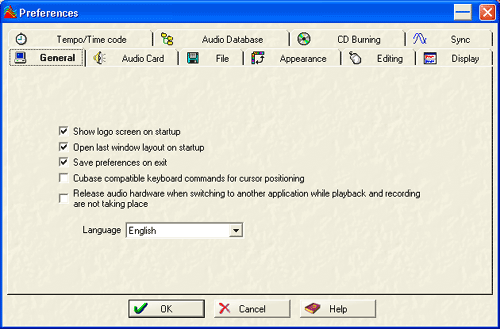
Рис. 6.25. Диалоговое окно Audio Preferences
Теперь, чтобы попасть в WaveLab, вам достаточно щелкнуть мышкой в аудиоредакторе Cubase по изображению звукового файла. Перед вами откроется главное окно редактора WaveLab (рис. 6.26), и в нем уже будет прорисован ваш аудиотрек. Если вы не сделали предварительных установок в программе, то ваш файл будет существовать с теми параметрами, с которыми он был записан. При создании или записи нового файла в WaveLab необходимо сделать некоторые установки. Для этого войдите в меню File и активизируйте команду New, в списке выберите команду Wave, появится диалоговое окно Audio Attributes (рис. 6.27).
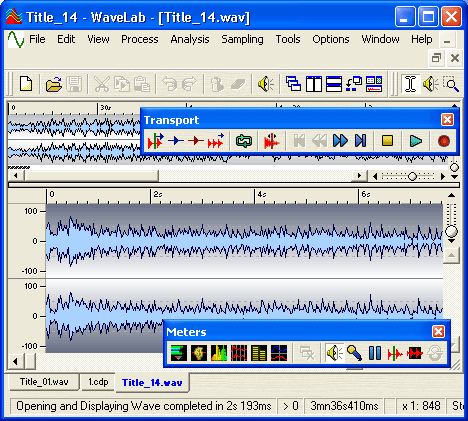
Рис. 6.26. Главное окно программы WaveLab
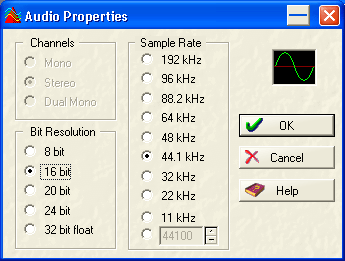
Рис. 6.27. Диалоговое окно Audio Attributes
